Catatan
Akses ke halaman ini memerlukan otorisasi. Anda dapat mencoba masuk atau mengubah direktori.
Akses ke halaman ini memerlukan otorisasi. Anda dapat mencoba mengubah direktori.
Bila Anda menulis email yang ingin digunakan kembali dengan pelanggan lain, Anda dapat mengkonversinya ke template email dan menyimpannya untuk digunakan di masa mendatang.
Konversikan email ke template

Untuk menyimpan email yang telah Anda buat dan format pesan emailnya sebagai templat, pilih tanda sisipan yang menghadap ke bawah (v) di samping Sisipkan Templat, lalu pilih Ubah ke templat email dari daftar turun bawah.
Ikhtisar Konversi email ke template
Jendela berikut akan menampilkan daftar yang dapat Anda Sesuaikan.
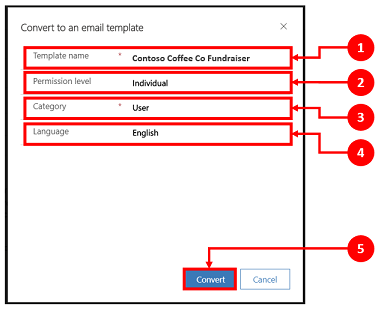
Legenda
- Nama templat. Beri template email Anda nama rinci yang ingin Anda Simpan untuk penggunaan mendatang.
- Tingkat izin. Pilih dari Organisasi atau Individu. Informasi selengkapnya: Tingkat izin untuk templat email
- Kategori. Nilai default untuk bidang ini ditetapkan ke Pengguna.
- Bahasa. Anda dapat menampilkan paket bahasa terinstal di bidang ini. Bahasa juga membantu mengkategorikan templat Anda.
- Konversi. Setelah email diformat, Anda dapat mengonversikanya ke template email.
Lihat template email
Untuk melihat daftar lengkap semua template email yang Anda buat:
- Buka bagian Templat di panel sebelah kiri.
- Pilih Templat email Daftar Semua Templat Email ditampilkan, yang dapat Anda edit dan perbarui.
Memasukkan teks dinamis di formulir template email
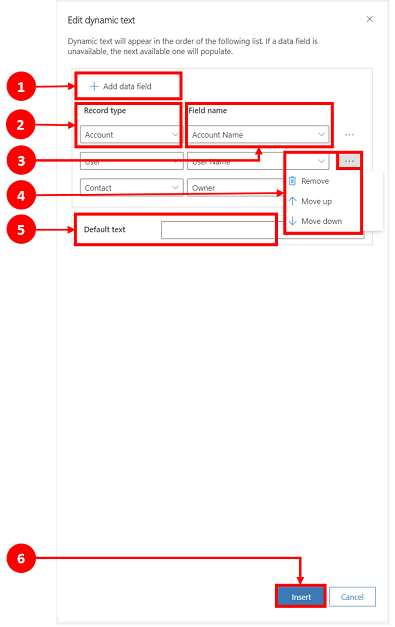
Legenda
Tambahkan bidang data. Saat Anda menambahkan bidang data, templat menambahkan bidang Jenis rekaman dan Nama bidang di bawahnya. Anda dapat menambahkan bidang data sebanyak yang diinginkan.
Jenis rekaman. Selanjutnya Anda dapat menyesuaikan jenis rekaman. Default diatur ke akun.
Nama bidang. Anda dapat menyesuaikan nama bidang. Default diatur ke nama akun.
Perintah Lainnya. Ikon Perintah lainnya
 memungkinkan Anda mengedit urutan jenis rekaman menggunakan fungsi Pindahkan ke Atas atau Pindahkan ke Bawah untuk menyelaraskan rekaman dalam urutan yang disesuaikan.
memungkinkan Anda mengedit urutan jenis rekaman menggunakan fungsi Pindahkan ke Atas atau Pindahkan ke Bawah untuk menyelaraskan rekaman dalam urutan yang disesuaikan.Teks bawaan. Memungkinkan Anda memilih gaya teks untuk subjek dan badan template email Anda. Jika teks tidak dipilih, maka akan ditampilkan menggunakan teks default.
Sisipkan. Setelah selesai perintah ini menyisipkan dan menyimpan formulir Anda.
Catatan
Jika Anda mengklik area pada formulir yang tidak mendukung teks dinamis, akan ditampilkan Tidak dapat menyisipkan.
Untuk informasi selengkapnya tentang membuat templat dan konfigurasi email, lihat Membuat templat untuk email.